Heim >System-Tutorial >Windows-Serie >Wie ändere ich das Desktop-Rechtsklick-Menü von win11 23h2 auf die alte Version? So stellen Sie das ursprüngliche Erscheinungsbild von Win11 mit der rechten Maustaste ein
Wie ändere ich das Desktop-Rechtsklick-Menü von win11 23h2 auf die alte Version? So stellen Sie das ursprüngliche Erscheinungsbild von Win11 mit der rechten Maustaste ein
- WBOYWBOYWBOYWBOYWBOYWBOYWBOYWBOYWBOYWBOYWBOYWBOYWBnach vorne
- 2024-02-11 16:18:341083Durchsuche
Der
php-Editor Yuzai beantwortet Ihre Frage, wie Sie das Desktop-Rechtsklickmenü von Win11 23H2 auf eine alte Version ändern können. In Win11 hat das Rechtsklick-Menü einige Änderungen erfahren, aber wenn Sie zur alten Version zurückkehren möchten, können Sie dies tun. Gehen Sie wie folgt vor: Öffnen Sie den Registrierungseditor, suchen Sie den Schlüsselwert „HKEY_CURRENT_USERSoftwareClassesCLSID{86ca1aa0-34aa-4e8b-a509-50c905bae2a2}“ und löschen Sie ihn. Starten Sie dann den Computer neu und das Rechtsklick-Menü sieht aus wie in der alten Version. Ich hoffe, diese Methode ist hilfreich für Sie!
Wie stelle ich das ursprüngliche Erscheinungsbild ein, indem ich mit der rechten Maustaste auf Win11 klicke?
Methode 1:
1. Zuerst klicken wir auf der Tastatur auf „win+r“ und geben dann „regedit“ ein.
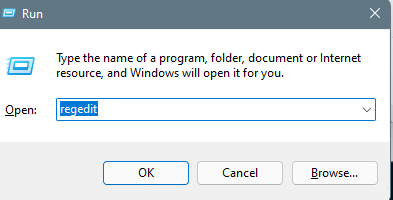
2. Öffnen Sie dann nacheinander HKEY_LOCAL_MACHINESYSTEMCurrentControlSetControlFeatureManagementOverrides4.
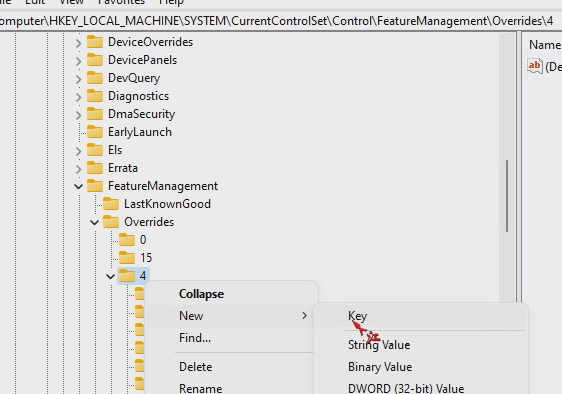
3. Dann erstellen wir einen neuen Projektschlüssel mit dem Namen 586118283.
4. Dann erstellen wir fünf neue DEORD-Werte:
EnabledState, EnabledStateOptions, Variant, VariantPayload, VariantPayloadKind und weisen den Wert von EnabledState und EnabledStateOptions 1 zu.
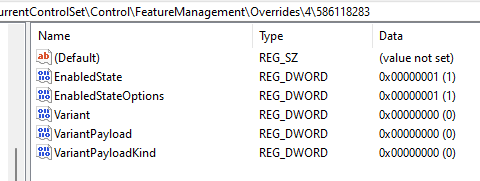
Methode 2:
1. „Win+R-Tasten“, um das Dialogfeld „Ausführen“ zu öffnen, geben Sie den Befehl „regedit“ ein und drücken Sie die Eingabetaste oder klicken Sie auf „OK“.
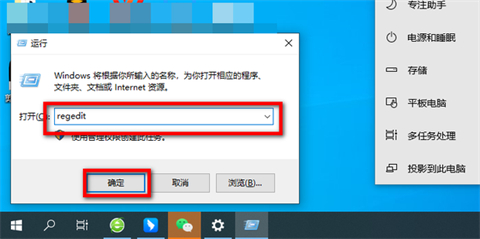
2. Suchen Sie in der geöffneten Registrierung nach diesem Pfad „ComputerHKEY_LOCAL_MACHINESOFTWAREMicrosoftWindowsCurrentVersionShellUpdatePackages“.
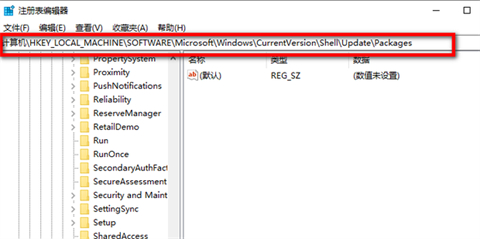
3. Klicken Sie mit der rechten Maustaste auf die geöffnete Seite, um ein neues DWORD (32-Bit) zu erstellen.
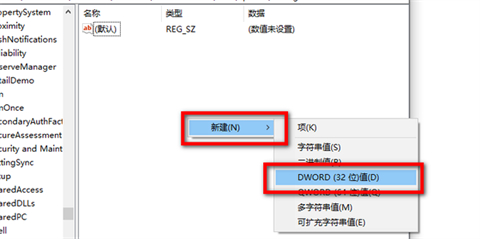
4. Benennen Sie es in „UndockingDisabled“ um.
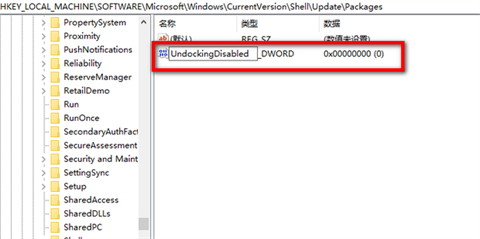
5. Klicken Sie mit der rechten Maustaste auf „UndockingDisabled“ und klicken Sie auf „Ändern“.
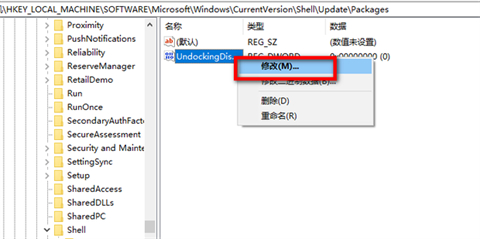
6. Ändern Sie die numerischen Daten auf „1“. Nach dem Neustart werden Sie feststellen, dass sich das Menü in den Win10-Stil geändert hat.
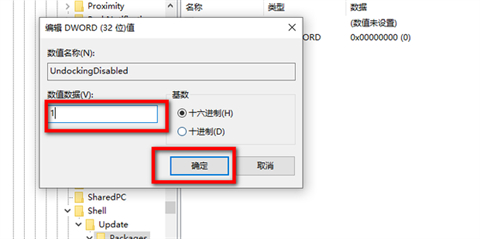
Das obige ist der detaillierte Inhalt vonWie ändere ich das Desktop-Rechtsklick-Menü von win11 23h2 auf die alte Version? So stellen Sie das ursprüngliche Erscheinungsbild von Win11 mit der rechten Maustaste ein. Für weitere Informationen folgen Sie bitte anderen verwandten Artikeln auf der PHP chinesischen Website!

